Сделать новую почту на яндексе. Как зарегистрироваться в яндексе
Вы часто задумываетесь о природе вещей? Я да. У всего есть предназначение. И если ноги даны нам, чтобы ходить и играть в футбол, то контекстная реклама создана для того, чтобы приносить прибыль.
Сегодня расскажем о том, как создать аккаунт в Яндекс.Директе, как запустить первую кампанию, написать крутые объявления, настроить показы и остаться молодцом, несмотря ни на что. Слышите топот? Это кони, запряженные в дорогу за новыми знаниями. Поехали.
Создание аккаунта в Яндекс.Директе: регистрация без стрессов и потерь
Чтобы начать путь рекламного воина, нужно пройти процедуру регистрации на сайте Директа. Если до этого вы создавали аккаунт на любом другом портале, то сложностей у вас не возникнет.
А если слова "аккаунт" и "регистрация" вы слышите впервые, то специально для вас опишем весь процесс:
- Переходим на сайт direct.yandex.ru .
- Нажимаем на крупную кнопку с надписью «Разместить рекламу». Если до этого у вас не было почты на Яндексе, то поздравляем – чтобы пройти дальше, вам потребуется ее заполучить. Укажите свои данные, придумайте пароль и логин для входа. Сама регистрация займет минут 5, зато сколько удовольствия вы получите от самого процесса.
- Попадаем в настройки.

- Выбираем страну из списка.
- Определяемся с типом первой рекламной кампании.
Вам будет предложено три вида:
Текстово-графические объявления – идеальное решение для продвижения как товаров, так и услуг.
Самый простой и универсальный вид рекламы. Показы данных объявлений возможны в поиске и на тематических площадках. Если вы новичок в контексте и хотите, чтобы о ваших товарах и услугах узнали все потенциальные клиенты, то вам необходим именно первый вид объявления.
Реклама мобильных приложений – помощник в продвижении программ для iOS и Android.
Показываться они будут только на тех девайсах, на которые можно установить ваши разработки. Причем, как и в случае с первой разновидностью, демонстрация будет и в поиске, и в РСЯ.
Динамические объявления – то что надо, если в вашей кампании будет использоваться большое количество однотипных предложений.
Показы у такого типа только на поиске. Потребуется указать домен сайта, для которого будут сгенерированы динамические объявления, и написать общий для них текст. Для данного вида рекламы потребуется создать фид (автоматическая выгрузка товаров/услуг, которая передается в РК). Создают фид программисты. Система автоматически сделает заголовки, ключевые фразы и URL страницы перехода.
После того как сделаете выбор, вы попадете в увлекательный мир настройки рекламной кампании.
Как правильно настроить кампанию в Директе: из чего же, из чего же, из чего же сделана наша реклама
Оптимально заданные параметры кампании влияют на всё: на уровень конверсии, ваш доход, расходы, успешность бизнеса.
Узнаем, на что необходимо обратить пристальное внимание, какие показатели считать вариативными и можно ли чем-то пренебречь.
- Название кампании
- Расписание показов и датировки
Указываем дату начала кампании и дату завершения.
- Время показа объявлений

Ваши объявления в Директе могут показываться круглосуточно, но такая трансляция способна обеспечить вас большим количеством неэффективных показов. Этого можно избежать, указав необходимые сведения.
Временной таргетинг – расписание, согласно которому ваши предложения будут показываться потенциальным клиентам.
С точностью до одного часа вы можете назначить время демонстрации предложений. Настройте ее так, чтобы пользователи видели вашу рекламу исключительно в то время, когда ваш персонал работает и может принять заказ.
Кроме того, временной показатель можно изменять и подстраивать под проводимые акции.
Если в вашем магазине есть специальные скидки с 10 до 12 утра, то создайте отдельную группу объявлений и настройте показы на это время, чтобы как можно больше потенциальных покупателей узнало о своей выгоде и обязательно совершило покупку.
- География
Определитесь с регионом показов. Это актуально, если ваш бизнес имеет определенную региональную привязку. Таким образом ваши объявления могут видеть только те пользователи, IP-адрес которых соответствует выбранному региону, а также те, кто выбрал регион в настройках портала.
Например, у вас своя компания по доставке роллов в Москве. Щелкаем по кнопке «Уточнить» и задаем нужные параметры.

Если вы нацелены на всю Россию, но запускаете кампанию в какой-нибудь из стран СНГ, то не забудьте сделать соответствующую отметку в поле.

- Стратегия
Стратегия – это совокупность настроек вашего размещения в Директе.
Правильно выбрать стратегию показов – значит сохранить бюджет и сделать сильную кампанию. От стратегии зависит то, как вы будете управлять ставками, на каких площадках будут показываться ваши объявления.
Предпочтение той или иной стратегии продумывается заранее, ведь от правильного выбора зависят эффективность и бюджет кампании.
В расчет берутся цели, запланированный бюджет и геотаргетинг.
Если вы только начинаете свой рекламный путь, то рекомендуем воздержаться от игр в стратега. Если бездумно менять настройки или изначально сделать неверный выбор, можно спустить деньги на ветер, но так и не получить заветных продаж и заказов.
Остановите выбор на той стратегии, которая устанавливается по умолчанию, а именно «Ручное управление ставками». Она позволит рационально использовать собственные материальные ресурсы и обеспечит вас достаточным количеством показов.
Только когда разберетесь с тем, что влияет на динамику ставок и что делает ваши объявления эффективными, пробуйте другие варианты. Тем более, что для каждой стратегии есть ряд дополнительных настроек. Мы подробно рассказали о них .
- Настройка в сетях
Используйте РСЯ и увеличивайте охват пользователей, настраивайте и расширяйте свои возможности – повторно показывайте объявлениям пользователям, которые интересовались вашими товарами или услугами, но так и не сделали заказ.
- Корректировка ставок
Корректировки можно использовать для:
- Целевой аудитории.
- Мобильных телефонов.
- Пола и возраста.
Таким образом, вы сможете показывать выбранной аудитории объявление на более высокой позиции или с большей вероятностью, чем это произошло бы по изначально заданной ставке.
Например, если у вас сеть по доставке пиццы, логично повысить ставки для ПК, ведь пока ваши потенциальные клиенты чаще пользуются именно ими, чтобы заказать еду на дом.
- Оптимизация и минус-слова
Минус-слова – это слова или фразы, при использовании которых система не будет отображать ваше объявление.
Не игнорируйте их, ведь они позволят вам не растрачивать бюджет понапрасну. Воспользоваться этой уникальной возможностью проще простого.
Устанавливаете фразы, по которым ваши объявления показываться не будут, лишаете себя нецелевых показов и таких же кликов.
Например, если вы продаете только детские велосипеды, а вот людям постарше ничего предложить не можете, то исключайте слово «взрослые».

Дмитрий Мазуров
- Визитка
Выглядит она вот так.

Помните, что клики по ней будут оплачиваться даже если переход не произошел. Однако не надо быть прорицателем, чтобы прийти к простому выводу: если пользователь все же сделал этот клик, значит ваше предложение его заинтересовало. Поэтому не играйте с судьбой, заполняйте визитку.
- Метрика
Как птицам необходимо небо, а моей бабушке – Коля Басков на втором канале, вам нужна аналитика. Быть в курсе всего, держать под контролем ход развития кампании – ну разве не прекрасно?
Яндекс.Метрика помогает отследить, по каким объявлениям и поисковым запросам люди приходят на ваш сайт. Из каких регионов, с каких площадок. Данные отчетов помогут вам составить облик своей аудитории, понять, что интересует ее больше всего.
- Уведомления

Важно, чтобы адрес в поле «Уведомления» был актуальным. Ведь на него вам будут приходить различные уведомления о состоянии вашей РК: сведения о состоянии счета, смене позиций показа.
Если вам захочется сменить почту, то просто щелкните в «Настроить».

Вы попадете в меню, где сможете добавить новый адрес, определиться с условиями получения уведомлений и сохраниться.
Кроме почтовых, вы можете настроить и SMS-оповещения. Они являются бесплатными и приходят вам на телефон. Задайте параметры и отдайте предпочтение временному промежутку, когда вам будет удобно получать новые сведения о состоянии рекламной кампании.
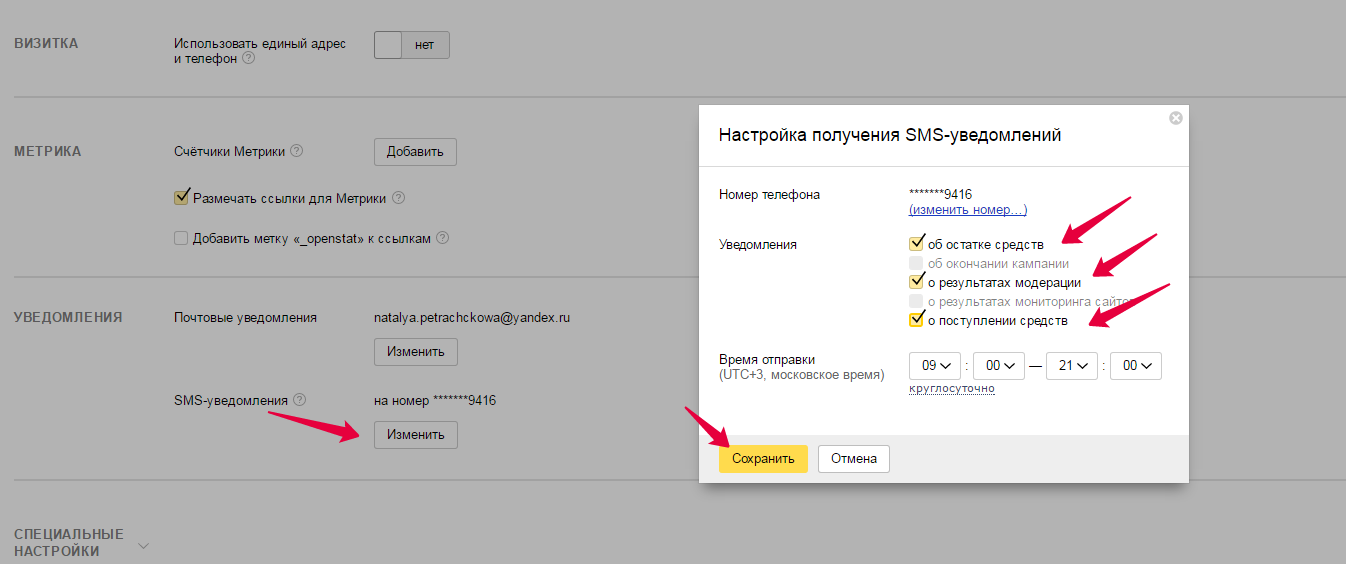
Мастерство слова и дела: создаем крутое объявление и правильно собираем ключи
Поговорим о том, как собрать СЯ и составить на его основе отличные предложения, которые точно привлекут внимание пользователей.
Запросы, бьющие в цель
Хорошие ключевые слова делают кампанию эффективной, позволяют экономить бюджет и увеличивают конверсию.
Идеальное объявление
Чтобы было совсем просто, все вычисления произведем на простом примере.
Конверсия = число целевых действий / число кликов * 100%
Под этими действиями в данной статье мы будем понимать именно продажи и заказы.
У меня свой интернет-магазин крышек для банок. Конверсия моей РК составляет примерно 0,5%. За одного пользователя я готова заплатить не более 50 рублей.
Если конверсия 1%, то 100 кликов принесут 1 покупку. Если она 0,5%, как у меня, значит со 100 кликов я получаю половинку покупки. С 200 – приблизительно одну продажу.
Выходит, что если я готова отдать 50 рублей за одного покупателя, то мои 200 кликов должны стоить максимум столько. Если поставлю больше, то поступлю неэкономно.
Путем нехитрых математических вычислений получаю среднюю стоимость клика: 50* 0,5 / 100 = 0,25
Конечно, данная формула является примерной и во многом усредняет весь процесс. Используя ее, помните, что в некоторых тематиках стоимость за клик намного выше той, которую вы можете предложить. В этом случае ничего не поделать, остается разработать стратегию, которая не будет ограничена только выявлением стоимости за клик.
Как создать аккаунт в Яндекс.Директе и запустить первую кампанию: последнее напутствие
Если однажды вы твердо решить покорить просторы интернета, заявить о себе пользователям и стать успешным богатым человеком или крутым специалистом, остановитесь и взгляните на свою мечту, отбросив амбиции и горячность.
Зарегистрироваться в Директе, заполнить необходимые формы, составить объявления и собрать ключевые слова – только подготовить почву.
Чтобы получить отличный урожай, вам придется много трудиться: следить за статистикой, менять базовые настройки кампании, переписывать, переделывать, подстраивать, распределять и дополнять. Все это требует времени, сил, нервов и печенья.
Облегчить свой путь к славе вы можете двумя способами: доверившись или начав самостоятельный штурм неприступной контекстной крепости, читая наши .
1.4.5. Регистрация на Яндексе
В описании настроек и возможностей их хранения мы неоднократно говорили о том, что для упрощения доступа к настройкам с любого компьютера их удобнее хранить не локально, а на самом Яндексе, связав со своим логином. Настала пора разобраться, как и для чего регистрируются на Яндексе.
Зарегистрироваться на Яндексе очень просто. Найдите в верхней строке главной страницу ссылку Зарегистрироваться . Она приведет вас на страницу регистрации в сервисе персональных данных Паспорт http://passport.yandex.ru/. Эти данные после регистрации могут быть использованы для получения почтового ящика на mail.yandex.ru, пространства для собственного сайта на Народе, чтении RSS-потоков, в ряде иных сервисов.
Процесс регистрации разбит на два шага. На первом от вас требуется только ввести логин, под которым вы хотите присутствовать на сервисах, и заполнить сведения о своем имени и фамилии. Логин должен состоять из символов A-z, 0–9, -, начинаться с буквы, заканчиваться буквой или цифрой и содержать не более 20 символов. Компания Яндекс обязуется не разглашать эти сведения и хранить их в соответствии с Соглашением о конфиденциальности информации (http://rules.yandex.ru/confidential.xml).
Если придуманный вами логин еще никто на сервисах Яндекса не использует, вы переходите ко второму шагу. Но что будет, если ваш логин уже занят? В этом случае и может пригодиться внесенная вами на первом шаге информация. На основе ваших данных служба регистрации попытается сформировать для вас подборку логинов, никем пока еще не занятых. Это может быть ваш логин, к которому будет добавлена цифра, либо число, обозначающее текущий год. Логин может быть сформирован на основе объединения ваших полных значений имени и фамилии либо их частей.
Вполне возможно, что один из вариантов вас вполне устроит. Тогда щелкните на нем мышью и переходите к шагу 2. Если варианты неинтересные, и вам они не нравятся, повторите попытку регистрации, введя для себя новый логин. После успешной проверки логина на его отсутствие на сервисах Яндекса вы перейдете к шагу 2.
Теперь вам потребуется ввести еще небольшую порцию информации. Начинается она с ввода пароля. Правильный подбор пароля очень важен, поскольку только он защищает вашу регистрацию на Яндексе. И если вы вдруг почувствуете, что кто-то получил доступ к вашим данным - немедленно меняйте пароль.
Пароль не должен содержать менее 4 символов, не может совпадать с логином. Может состоять из заглавных и прописных латинских букв, содержать цифры и элементы пунктуации. Это не должен быть простой пароль, который очень легко подобрать простым перебором, например, "12345", "qwerty", "internet" или что-то подобное. Никогда не применяйте в качестве пароля свое имя или фамилию, день рождения или номер телефона. Не рекомендуется использовать имена и обычные существительные.
И еще. Пароль, каким бы сложным он ни был, должен легко запоминаться. Удачным способом можно назвать вариант, когда выбирается русское слово или словосочетание и записывается в английской раскладке клавиатуры. Например, пароль "двенадцать" в английской раскладке будет выглядеть так: "ldtyflwfnm". Получился набор букв, который невозможно запомнить или подобрать. Почему рекомендуется легкозапоминаемый пароль? Вам не потребуется его где-то записывать, и никто не сможет его узнать, даже просматривая ваши бумаги или данные на компьютере.
Как обычно, после ввода пароля требуется его повторный ввод для подтверждения правильности. А для особо забывчивых рекомендуется использовать контрольный вопрос. Он может оказаться полезным, если вы забудете пароль доступа к сервисам Яндекса. Есть возможность использовать один из предлагаемых вопросов:
В следующем поле вы можете ввести уже имеющийся у вас адрес электронной почты, на который будет выслан запрос на подтверждение. (Правила использования этого адреса описаны в разделе Конфиденциальность Пользовательского соглашения.)
Для чего добавлено поле, в котором вам предлагается ввести номер своего мобильного телефона? С его помощью вы сможете восстановить свой забытый пароль, получив SMS-сообщение с кодом на этот номер. После внесения номера своего телефона необходимо пройти процедуру подтверждения. Это делается для того, чтобы Яндекс был уверен в правильности введенного номера. Сама процедура подтверждения заключается в том, что вам будет отправлено SMS сообщение с числовым кодом подтверждения. Этот код необходимо ввести на странице Мои телефоны в поле для подтверждения рядом с номером телефона. Время доставки сообщения зависит от оператора вашей сети и обычно составляет несколько минут (максимальное время доставки сообщения 24 часа).
Номер телефона должен быть набран в формате +1 234 567 89 01. Поддерживаются номера телефонов всех основных операторов России, стран СНГ, Европы, Ближнего и Дальнего зарубежья. На странице http://help.yandex.ru/ passport/?id=989255 приведен перечень всех поддерживаемых операторов, вы можете с ним ознакомиться.
Важно!
В том случае, если вы вводите номер, на который уже высылался код подтверждения, сообщение на него отправлено не будет - на один и тот же номер нельзя высылать несколько кодов подтверждения.
И последнее поле, которое требуется заполнить, предназначено для ввода контрольного числа. Это сделано для защиты от автоматической регистрации с помощью программ-роботов. Контрольное число показывается в виде графического изображения, поэтому при входе в режим регистрации убедитесь, что у вас в браузере включена загрузка графики. Теперь остается нажать кнопку OK , и вы становитесь зарегистрированным пользователем.
Платежный пароль
В ряде случаев, помимо обычного пароля для авторизации на Яндексе, требуется специальный платежный пароль. Он необходим для работы с сервисом Яндекс. Деньги. Этот пароль обладает несколькими отличительными свойствами:
Передается по защищенному соединению (используется протокол SSL), что исключает возможность его перехвата;
После авторизации на сервисе в случае вашей неактивности в течение 15 минут авторизация автоматически пропадает, даже если окно браузера не закрыто. Это сделано для того, чтобы никто во время вашего отсутствия не смог получить доступ к вашей конфиденциальной информации и денежным средствам.
Требования к платежному паролю для обеспечения его надежности предъявляются повышенные. Он должен включать не менее шести (для обычного пароля - не менее четырех) символов.
При заведении платежного пароля от вас потребуется ввести дополнительную личную информацию:
Адрес электронной почты. После ввода всех данных на этот адрес будет выслано письмо с просьбой о подтверждении. От вас потребуется перейти по указанной в письме ссылке, после чего дееспособность пароля будет подтверждена;
Кодовое число;
Телефон;
Дата рождения.
Эта информация может быть востребована для вашей идентификации, если вы забудете свой платежный пароль и вам потребуется новый.
Есть еще один блок данных, которые вам желательно было бы заполнить. Это - сведения о документе, подтверждающем вашу личность. Они потребуются, если вы не сможете восстановить забытый пароль и вам придется обращаться в компанию Яндекс для получения нового. Кроме того, эти данные потребуются для вывода ваших денежных средств из кошелька.
Платежный пароль можно использовать не только для доступа к сервисам с повышенной степенью защиты, но и для обычной авторизации (доступа к почтовому сервису, подпискам и т. д.). С одной стороны, это проще - не надо запоминать два разных пароля. С другой - при авторизации на сервисах, не связанных с денежными средствами, пароль передается по открытым, незащищенным каналам, что может привести к его перехвату.
Если у вас появится подозрение, что вашим платежным паролем кто-то воспользовался, немедленно измените его. Для этого после авторизации зайдите в раздел Платежные данные и, пройдя по ссылке Изменить платежный пароль , в предложенной форме введите старый и новый платежные пароли.
А что делать, если вы вдруг забыли платежный пароль? Придется обратиться к помощи Яндекса для получения нового пароля (старый пароль вам никто не восстановит и не пришлет). Сделать придется следующее:
1. Зайдите на страницу ввода платежного пароля. На ней есть ссылка Вспомнить платежный пароль .
2. На указанный вами при регистрации пароля почтовый адрес будет выслано письмо со ссылкой.
3. Получив письмо, пройдите по указанной ссылке. Но ни в коем случае не открывайте присланную вам ссылку, если только инициатором ее получения были не вы.
4. На странице, куда вы попадете, введите контрольную информацию и новый платежный пароль.
5. К контрольной информации относятся ранее введенные данные:
Кодовое число;
Телефон;
Дата рождения.
6. Если введенные данные будут соответствовать введенным при формировании забытого пароля, система заменит его на вновь введенный.
При вводе контрольной информации будьте особо внимательны - для исключения возможности подбора данных предоставляется всего 4 попытки. В том случае, если все попытки были неверными, возможность автоматической замены пароля будет заблокирована. В этом случае остается единственный вариант - написать в службу поддержки компании Яндекс и прибыть туда лично. Все же деньги - это деньги, и компания заботится об их сохранности.
Ср 10 июн 2015Для того, чтобы сохранить гиф картинку с сайта Одноклассник Вам понадобится простая легкая программка - с ее помощью можно писать видео, а также записывать всю анимацию с любого сайта, в том числе и с одноклассников - GIF анимация c помощью GifCam. Подходит для всех - как для опытных пользователей так и для новичков.Всего две кнопочки - ничего сложного.Итак, начнем. Для начала надо скачать саму программу. Скачать программку можно тут:
Для удобства закрепите ее в панели задач - чтобы не искать потом, когда нужна будет
1.Открывает в "полный рост" нужную вам гиф картинку
2.Нажимаете на иконку программки на панели задач - выйдет рамка с программкой.Программа автоматически будет поверх всех окон со своей рамкой. Выделяем область для записи, просто изменив размер рамки - потяните курсором за уголки рамки по размеру анимации.
3.Вам остается дождаться начала анимации и нажать кнопочку REC - программка начала запись.Проиграйте один два раза и достаточно - иначе картинка будет много весить и не загрузится потом на сайт.Далее STOP.После записи жмем - SAVE.Даете имя картинке и обязательно запоминаете путь - куда она сохраняется!!!
4.Дожидаетесь пока завершится процесс - зелененькая дорожка добежит до конца и уйдет.Закрываете программку - вот и все.Ничего сложного.Удачи! Представьте, что программа это камера. Всё находящееся внутри рамки будете вашей гифкой. Управляйте ей, изменяйте размер. Записывать можно всё что угодно, открывая это на компьютере. Игры, фильмы, сайты, себя через вебку или сайты вроде YouTube. Чтобы создать ГИФ анимацию из видео, запустите какое-нибудь видео и выделите нужную область Есть возможность редактирования. Заходим в Edit и видим кадры в горизонтальной прокрутке. Нажав правой кнопкой можно вызывать контекстное меню. В нем доступно удаление: одного кадра, выбранного кадра до начала или конца, удаление всех кадров. Добавлять или удалять задержки. «Delete even frames» нужно, чтобы удалить половину кадров и сохранить анимацию (для уменьшения размера). Есть галочка показывать зеленый экран или нет. Сохранения возможны в 5 форматах разных по качеству: 256 цветов, 12, серый и так далее.
Комментариев: 8Сб 23 май 2015
ВСТРЕЧА АДМИНОВ ГРУПП С РУКОВОДСТВОМ ОДНОКЛАССНИКОВ - ИТОГИ
Вчера была проведена личная встреча руководства ОК и представителей инициативной группы от админов.Были вынесены на рассмотрение ряд предложений по улучшению работы и сотрудничества сайта и
групп.
По итогам встречи с администрацией ОК есть следующая информация/результаты.
1. Одноклассники пошли на встречу по вопросу обратной связи. Наш представитель будет добавлен в скайп чат плотного общения с администрацией ОК. Есть предварительная договоренность на постоянные встречи вживую, предварительно раз в квартал.
2. По вопросу монетизации сообществ, сейчас идет реальная работа со стороны ОК для изменения ситуации с выдачей промо. Результаты выдачи будут улучшены, но ждать возврата на прежние позиции точно не стоит. Банально - будет лучше чем есть, но хуже чем было. Это факт. Со временем появится таргет, который уже тестировали. С введением таргета промо, вероятнее всего видоизменится или уйдет совсем. Этот вопрос обсуждается, предлагайте свои идеи. За одну встречу и один контакт все охватить невозможно.
3. Премодерация постов возможна теперь через почту: (адрес почты в ближайшие пару дней будет). Понадобится пару дней, чтобы наладить процесс. Суть этого действия - оперативный ответ по вашему посту промо. Подходит или нет. Как альтернативный вариант можете рассматривать офферы в sj, они одобрены. И как пример, их посты.
4. По нашим предложениям в ОК:
Каждый день в группы вступают и выходят люди. Выдавать им лаконичное окошко с предложением подписаться на другие официальные группы - принято как хорошая идея.
Протестировать, опробовать идею репостинга групп - принято как хорошая идея, более того уже шла работа и скоро это будет.
Блокировка профилей - нужен четкий статистический отчет по этому вопросу, тогда сможем решить. Например, профиль N разместил N постов в N группах и получил блок. Если повторить, то с высокой вероятностью блок будет снова.
Блокировка групп - перестанет быть мгновенной и навсегда. Наше предложение о некой стабильной системе нескольких предупреждений принято и более того уже прорабатывалось до этого.
Комментирование возможно только участникам групп - поддержали/одобрили
Функция все сообщения пользователя - поддержали/одобрили
Удаление ненужных тегов вместе с удаляемым постом, поиск по тегам - поддержали/одобрили
Добавить роли редактор, модер, админ, с разными правами - поддержали/одобрили
Оставлять обычные посты при удалении модерского профиля - поддержали/одобрили
Это то, о чем с некоторой очевидностью можно говорить уже сейчас. Еще большая конкретика, детали, новые наработки и реализации будут появляться в ходе дальнейшего общения.
Что означает аккаунт? Аккаунт произошло от английского слова «account», переводится как «учетная запись», «личный счет».
Аккаунт содержит сведения о конкретном пользователе, которые необходимы для его подключения к компьютерной системе, к программе, к сайту, к форуму, к социальной сети и т.п.
Возвращаясь к вопросу “что такое аккаунт”, следует отметить, что, как правило, аккаунт содержит:
Пользователю, который имеет свой аккаунт на каком-либо интернет-ресурсе, предоставляется больше возможностей по сравнению с тем пользователем, который не имеет своего аккаунта, то есть не зарегистрирован на интернет-ресурсе.
В этом можно будет сегодня убедиться на примере аккаунта Яндекса. Если у Вас нет аккаунта, то Вы пользуетесь поисковиком Яндекса, как все незарегистрированные пользователи этой системы.
Если у Вас есть аккаунт Яндекса, можно еще пользоваться
- бесплатной почтой от Яндекса,
- использовать ,
- загрузить свои фотографии на сервис Яндекс.Фотки,
- пользоваться бесплатным облаком для хранения больших файлов
- и многими другими сервисами Яндекса.
Как создать аккаунт в Яндексе?
Для этого нужно завести свою почту на Yandex. Это называется «иметь свой аккаунт» на Яндексе.
Допустим, что у Вас нет почты на Yandex. Давайте ее создадим. Для этого набираем в поисковой строке браузера «yandex.ru», после чего попадаем на сайт Яндекса:
Рис. 1. Завести новую почту Яндекс
На главной странице Яндекса в правом верхнем углу находим скромную ссылку «Завести почту» и кликаем по ней. Далее предлагается пройти регистрацию нового почтового ящика:
Цифры 1 и 2 на рис. 2 - при регистрации почты Яндекс вводим имя и фамилию.
Я рекомендую вводить настоящие фамилию и имя, чтобы в дальнейшем Вы могли, например, при потере пароля подтвердить Службе поддержки Яндекса, что аккаунт является лично вашим. Для этого иногда Яндекса просит, например, выслать скан паспорта. Если Вы почитаете комментарии к этой статье ниже, то сможете убедиться в том, что с проблемой получить доступ к своей почте Яндекс (а вместе с ней и к своим Яндекс.Деньгам) сталкиваются многие пользователи.

Рис. 2. Регистрация новой почты Яндекса
3 на рис. 2 - придумываем хороший логин, который должен быть свободным и никем из пользователей Интернета до сих пор не занятым.
Логин – это основная часть адреса вашей почты на Yandex. Он должен состоять из латинских букв и цифр, можно точку и дефис. Например, выбирая логин Nadezda, я сразу получаю сообщение, что «логин для регистрации не доступен». Это происходит, потому что логин Nadezda занят другим пользователем Яндекса.
Я добавляю цифры Nadezda01 и читаю сообщение, что такой «логин свободен». Тогда полный адрес почты будет [email protected] (приведен в качестве примера и НЕ является моей почтой). Этот адрес можно будет сообщить знакомым, чтобы они писали Вам письма на этот адрес.
Теперь пора взять блокнот, ручку и записывать все данные, которые Вы вводите: логин, пароль, номер телефона или контрольный вопрос. Надеяться на свою память – это утопия.
Зачем такие сложности, спросите Вы? Дело в том, что аккаунт позволяет Вам пользоваться, кроме почты, другими сервисами: Яндекс.Деньги, Яндекс.Диск и многое другое. При возникновении каких-либо проблем с аккаунтом ( , недоступность и т.п.) Вам срочно понадобятся не только пароли, но и секретный вопрос, или номер мобильного телефона.
- цифра 4 на рис. 2 - придумайте пароль (не менее 6-8 символов) и обязательно запишите его себе для памяти. Обратите внимание, что в конце поля с паролем есть значок глаза «Показывать текст пароля». При повторном клике по этому значку текст пароля скрывается точками.
- подтвердите пароль (еще раз ввести тот же самый пароль, что вводили выше),
- цифра 5 на рис. 2 - мобильный телефон (если забудете пароль от аккаунта или если будет проблемы с Яндекс.Деньгами, то проще всего восстановить доступ, если указать свой мобильник).
После ввода номера мобильного телефона потребуется его подтвердить. Вводим номер мобильного телефона и жмем на кнопку “Получить код” (5 на рис. 2). На телефон придет СМС с кодом подтверждения, его надо будет ввести в соответствующее поле.
Как зарегистрировать почту Яндекса, если нет мобильного телефона?
- Для этого кликаем по опции “У меня нет телефона” (5 на рис. 2). Появится меню (рис. 3), в котором выбираем контрольный (секретный) вопрос, а затем вводим ответ на него.
Не забудьте записать себе для памяти, например, в записную книжку контрольный вопрос и, конечно, ответ на него.

Как видно на рис. 3, можно выбрать контрольный вопрос из предложенных вариантов или кликнуть «Задайте собственный вопрос» (2 на рис. 3). Тогда нужно будет ввести свой вопрос, а потом ввести ответ на него.

Рис. 4. Выбрали контрольный вопрос (если нет мобильного телефона) и ввели ответ на вопрос
- На рис. 4 выбран контрольный вопрос “Ваш любимый киногерой” и введен ответ на него.
- Далее нужно ввести символы с картинки (если символы непонятны, кликните по ссылке «Другой код» или “Послушать код”, так можно сделать несколько раз),
- должна стоять галочка напротив «Нажимая кнопку “Зарегистрироваться”, я принимаю условия пользовательского соглашения и даю свое согласие Яндексу …». Без этой галочки невозможна регистрация новой почты Яндекса.
После ввода всех перечисленных выше данных проверяем их на наличие (точнее, на отсутствие) ошибок, записываем (без ошибок)в свой секретный блокнот и нажимаем на кнопку «Зарегистрироваться» (5 на рис. 4).
Если ошибок нет, то появится поздравление с тем, что почтовый ящик успешно создан. Итак, Вы теперь имеете свой аккаунт на Яндексе и можете пользоваться всеми сервисами, которые предлагает Яндекс для владельцев аккаунта (то есть для зарегистрированных пользователей).
P.P.S.
Чтобы подписаться на получение новых статей
, которых еще нет на блоге:
1) Введите Ваш e-mail адрес в эту форму.
Яндекс паспорт – это сервис, который дает возможность всем пользователям зарегистрировать аккаунт (учетную запись) на Яндексе. Учетная запись создается всего один раз, а пользователь сразу же получает доступ ко всем сервисам компании. Prostoweb внимательно изучил работу с Яндекс паспортом.
« » – это ИТ-компания, которая является владельцем интернет-портала и системы поиска в глобальной сети. Сами создатели компании не раскрывают секрет названия, можно только догадываться, что название «Яндекс» – это либо сокращение «Yet ANother inDEXer», что в переводе означает «еще один индексатор», либо «Языковой iNDEX». Поисковая система «Яндекс» была официально зарегистрирована 23 сентября 1997 года. Ее деятельность тогда заключалась в индексировании небольшого количества сайтов для осуществления поиска нужной информации.
Запросы в то время приходилось писать нестандартные. Лишь спустя несколько лет алгоритм поиска стал насколько развит, что «общаться» с поисковой машиной стало возможно при помощи ввода обычных слов, обходясь без шифров. Компания «Яндекс» появилась в 2000 году. Ее деятельность всегда была направлена на усовершенствование механизмов поиска, но также постепенно развивались и другие сервисы (Яндекс. Почта, Яндекс. Картинки, Яндекс. Новости, Яндекс. Карты, Яндекс. Погода и др.). Именно благодаря множеству сервисов сегодня Яндекс является мультипорталом.
Используя сайты данной компании, любой желающий может не только легко получить бесплатный электронный почтовый ящик, но также загрузить на серверы Яндекса свои фото, видео, почитать новости мира, создать собственный сайт и многое другое. Офисы компании расположены во многих городах России, Украины и США. Все же, несмотря на то, что Яндекс продолжает создавать все больше разных сервисов (их насчитывается уже более 30), развитие поисковой системы является приоритетным направлением для компании. Данная поисковая система по популярности среди пользователей, как утверждает рейтинг Alexa.com, находится на 1-м месте в России и на 18-м месте в мире.
Начало работы с Яндекс паспортом. Регистрация
Для того чтобы приступить к работе с одним или же несколькими сервисами от Яндекса, надо для сначала зарегистрироваться. Именно с помощью логина и пароля можно входить на все сайты Яндекса в качестве зарегистрированного пользователя. Для получения доступа к тому или иному сайту достаточно просто один раз ввести логин (уникальный псевдоним, являющийся также и названием электронного почтового ящика) и пароль.
Для регистрации нового аккаунта нужно проделать несколько несложных действий. Для начала нужно перейти по адресу . В появившемся окне надо ввести свое имя и фамилию, а также логин. Логин желательно выбирать такой, какой легко запомнить, чтобы потом не возникало проблем с входом. После ведения информации следует нажать кнопку «Дальше».

После перехода на следующую страницу появится еще одна форма ввода данных. В этом окне нужно ввести пароль два раза (лучше всего использовать непростой), затем выбрать секретный вопрос из выпадающего списка или же, указав вариант «Задайте собственный вопрос», придумать собственный. После нужно указать ответ на секретный вопрос и, если есть такое желание, вписать адрес существующей электронной почты (дополнительный). Это необязательно.
В следующем поле можно указать номер мобильного телефона, дальше нужно выбрать страну, а затем ввести символы с картинки. Если по каким-то причинам пароль утерян или же забыт, можно легко сделать запрос и быстро получить пароль к паспорту на мобильный телефон, что очень удобно. Пользователь может ввести или дополнительный адрес электронной почты, или номер телефона на выбор. Нужно убедиться, что галочка напротив слов «Нажимая кнопку «Зарегистрировать», я принимаю условия…» поставлена, так как если это не так, регистрация не состоится. Затем нужно нажать кнопку «Зарегистрировать».

Если все сделано правильно, пользователь увидит перед собой еще одно окно, в котором будет поздравление с успешным завершением регистрации и информация обо всей введенной информации (за исключением пароля к учетной записи). Пользователю предложат сохранить или распечатать файл с личными данными, а также добавить информацию о платежных данных и социальных профилях. Несколько ниже система предложит указать номер своего телефона, если это не было сделано раньше, а также предоставить информацию о себе (пол, дата рождения). На этом регистрация окончена.

Если по какой-то причине возникнет желание или необходимость удалить аккаунт на Яндексе, достаточно просто перейти на страницу и воспользоваться ссылкой «Удалить аккаунт». На появившейся странице нужно будет ввести ответ на секретный вопрос, указать пароль аккаунта и набрать символы с картинки. После нажатия кнопки «Удалить аккаунт» операция будет завершена, и пользователь больше не сможет воспользоваться своими данными для входа на любой из сервисов Яндекса.

Альтернативная авторизация на сервисах Яндекс
Раньше, для того чтобы использовать сервисы Яндекса, регистрироваться было обязательно. На сегодняшний день авторизироваться в любом из сервисов можно посредством использования своих данных различных сайтов. К примеру, если у пользователя есть аккаунт в Facebook, Twitter, Mail.ru или Google, можно, используя его, авторизироваться и на Яндексе. Для этого в форме ввода логина и пароля нужно выбрать один из вариантов входа под словами «Войти при помощи». При авторизации на Яндексе таким образом нужно помнить о том, что представители компании не используют логины и пароли, а также личные данные пользователя.
Осуществляя вход через любую из вышеперечисленных социальных сетей, пользователь предоставляет Яндексу лишь ту информацию, которую он сделал доступной. Такой способ авторизации – очень удобный. Это быстро и легко. Сразу же после входа на один из сервисов мультипортала при помощи данных выбранной социальной сети, на Яндексе автоматически будет создана новая учетная запись. Если пользователь захочет осуществлять вход не через аккаунт социальной сети, ему достаточно закончить процесс регистрации и получить пароль.
Все же, регистрация в Яндексе более предпочтительна, так как полученный логин и пароль дают возможность пользователю использовать по максимуму весь потенциал сервисов. Регистрируясь в Яндексе, пользователь автоматически и бесплатно получает электронный почтовый ящик, который позволяет не только переадресовывать входящую корреспонденцию, имеет удобный интерфейс, но также отличается продуманным механизмом по блокированию разнообразного спама (нежелательных писем). Если пользователь не желает пользоваться созданным почтовым ящиком – это его право. Главное ведь при создании учетной записи – свободный доступ ко всем сервисам Яндекс.









